您想在线销售Microsoft Excel或Google电子表格吗?
通过将电子表格作为可下载文件出售,您可以轻松赚钱,而无需支付运费或打印费。通过WordPress,您可以快速、安全地将产品交付给您的客户。
在本文中,我们将向您展示如何使用WordPress轻松在线销售您的Excel或Google电子表格。
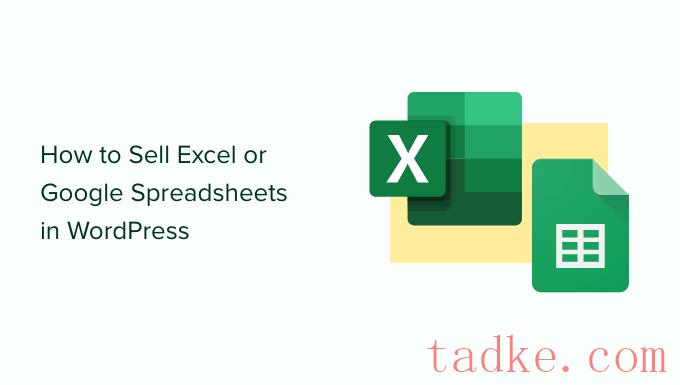
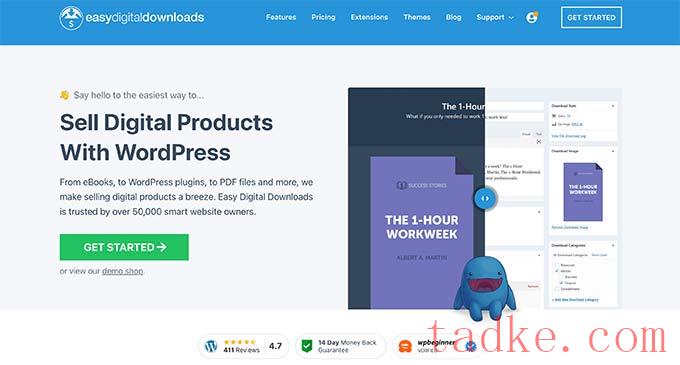
WordPress是市场上最好的网站建造者,被超过43%的互联网网站所使用。这是一个理想的选择,因为WordPress让你完全控制你的网站,并允许你创建一个用户友好的电子商务商店。
另一方面,轻松数字下载是销售数字产品的最好的WordPress插件。我们自己使用EDD来销售我们的许多优质WordPress插件。
有了WordPress和Easy Digital Downages,你就可以卖出想卖多少微软Excel或谷歌电子表格,而不必支付高额交易费。
话虽如此,让我们深入研究一下,创建一个WordPress网站,轻松下载数字内容,这样你就可以开始在线销售你的电子表格了。
步骤1.设置WordPress站点步骤2.设置简易数字下载步骤3.设置支付网关步骤4.将电子表格转换为可下载的产品如何销售Microsoft Excel电子表格如何通过在文件URL中放置链接来设置要销售的Google表格使用下载证书设置要销售的Google表格步骤5.自定义您的数字下载电子邮件Bonus工具以销售更多的Excel和Google电子表格
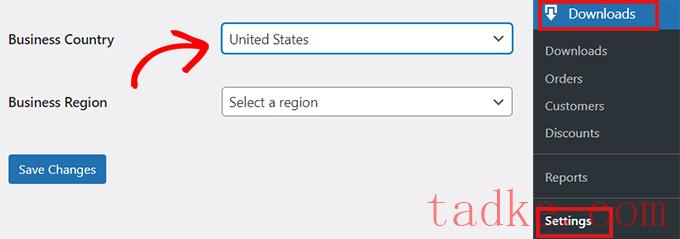
在此之后,您需要填写“业务区域”字段。
在这里,您可以打开下拉菜单并选择您的商店所在的州或地区。
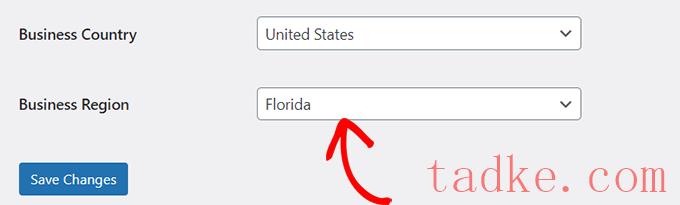
一旦你输入了信息,点击“保存更改”按钮来保存你的设置。
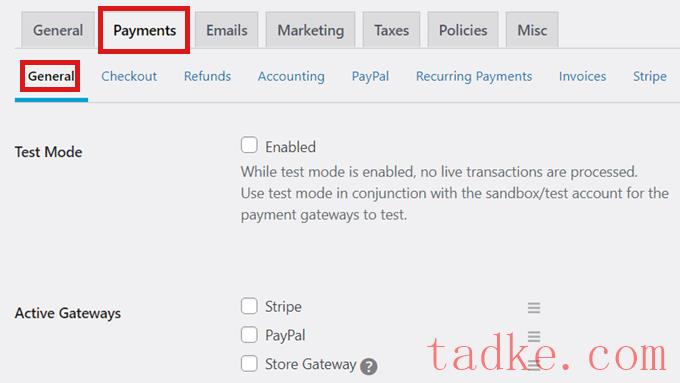
接下来,选中要添加到在线商店的所有支付网关对应的框。
如果您选择多种支付方式,则还需要选择默认网关。
你可以选择任何你想要的,但我们建议你选择条纹,因为条纹除了接受谷歌支付和苹果支付外,还接受信用卡。
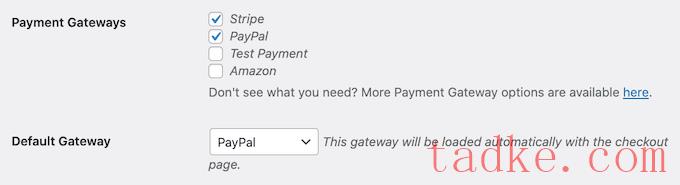
之后,向下滚动到页面底部,然后单击“保存更改”按钮。
页面重新加载后,您现在将看到一些新的选项卡,您可以在其中配置每个单独的支付网关。
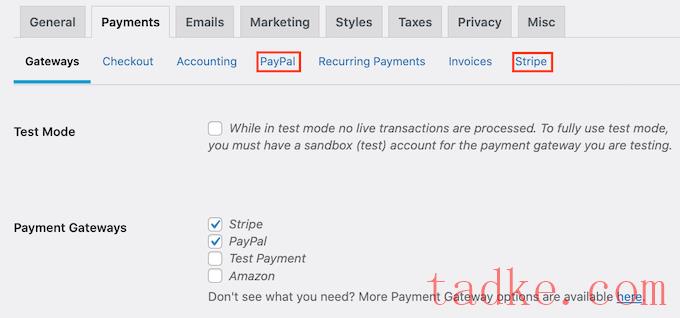
根据您使用的网关,配置每个网关的过程会略有不同。我们将使用条纹作为一个例子。
要开始使用,您必须切换到“条纹”标签。之后,点击“与条纹连接”按钮。
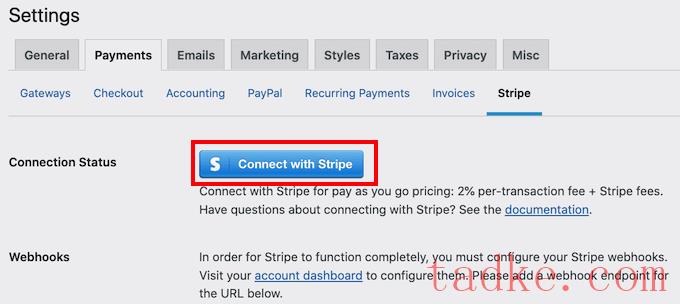
这将启动一个设置向导,该向导将引导您逐步完成将条纹配置为您的支付网关的过程。如果您使用多个网关,则只需为每个网关重复这些步骤。
此外,默认情况下,Easy Digital Downages会以美元显示您的所有价格。
然而,如果你想用其他货币显示你的价格,只需点击“货币”选项卡,然后从下拉菜单中选择你想要使用的货币。
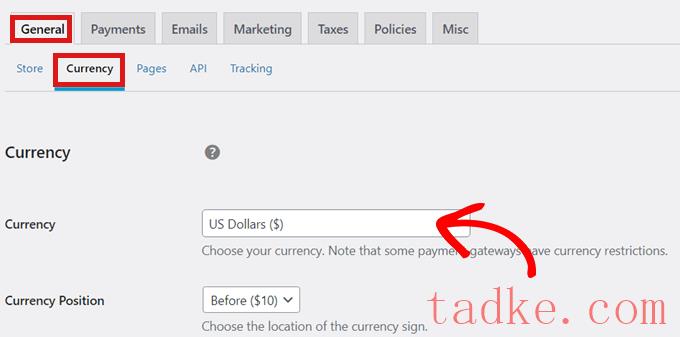
只需注意,一些支付网关可能不会接受所有货币。如果你不确定,那么检查一下你选择的支付网关的网站总是一个好主意。
一旦你完成了货币设置,点击“保存更改”按钮来保存你的设置。
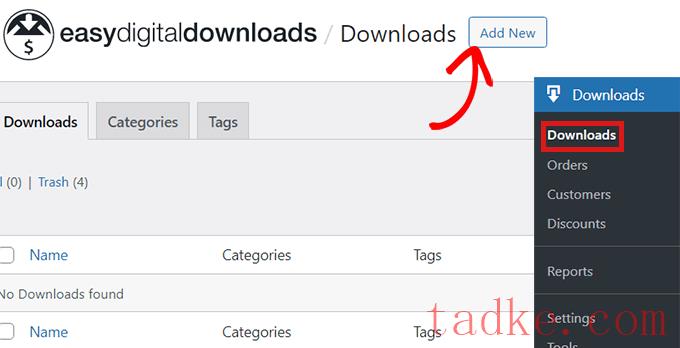
进入内容编辑器后,在“在此处输入下载名称”栏中为您的Excel电子表格添加一个名称。
此名称将显示在产品页面上,因此请确保使用一个准确描述您的电子表格功能的名称。
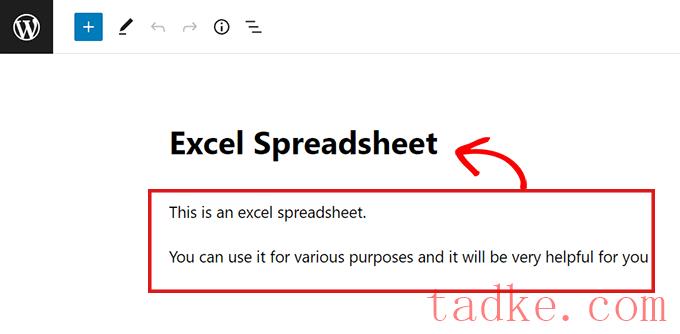
接下来,键入将显示在产品页面上的描述。
许多在线商店也使用产品类别和标签。这些可以帮助购物者找到他们正在寻找的产品。
您可以使用“添加新下载标签”和“添加新下载类别”选项为您的电子表格创建标签和类别。
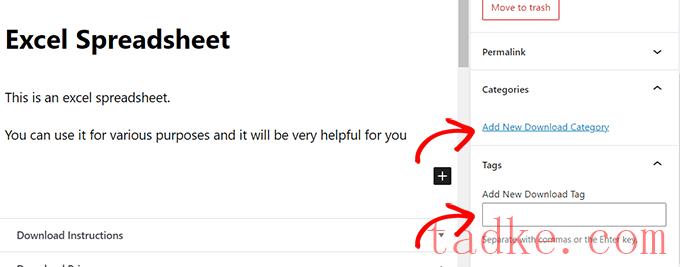
之后,滚动到“下载价格”部分。
在此处,输入客户下载电子表格所需支付的价格。
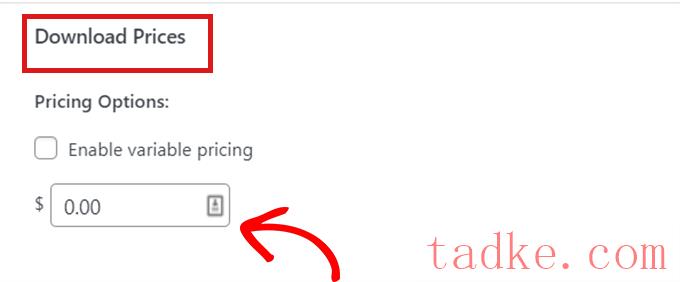
下一步,你必须在电子表格上附上一张“下载图片”。这将在产品页面上显示为特色图像。您可以使用免费的设计工具(如Canva)轻松创建产品形象。
完成后,向下滚动到侧边栏中的“下载图片”部分,然后点击“下载图片”即可。然后,只需上传您想要的任何图像。
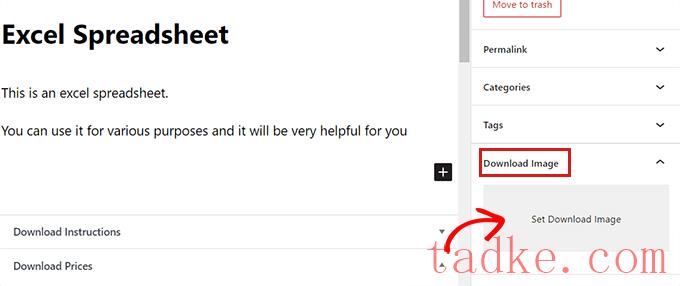
之后,您就可以上传您的电子表格了。
要做到这一点,向下滚动到“下载文件”部分,并在“文件名”字段中添加一个合适的名称。
然后点击“文件URL”字段中的链接按钮。
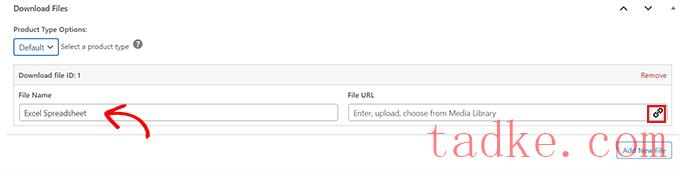
这将启动WordPress媒体库。
从这里,您可以轻松地从计算机上载Excel文件。
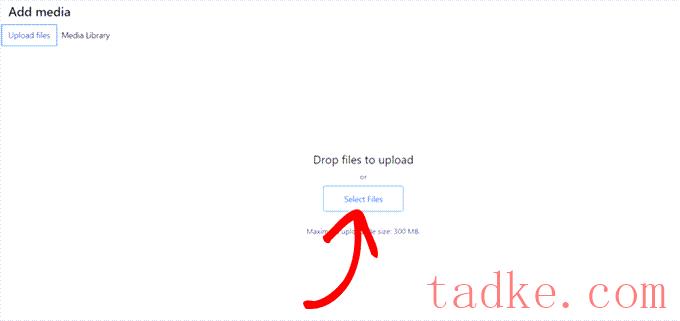
上传完Excel电子表格后,请点击“发布”按钮。现在你的产品已经在你的网站上出售了。
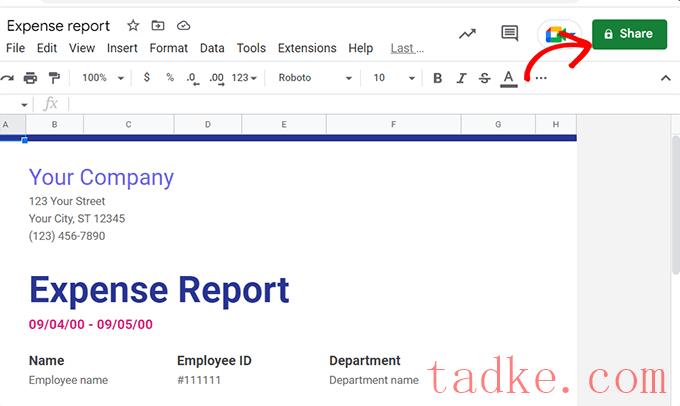
一旦你这样做了,屏幕上就会出现一个弹出窗口。
从这里,从‘General Access’(常规访问权限)下拉菜单中选择‘Anyone with the link’(具有链接的任何人)选项。
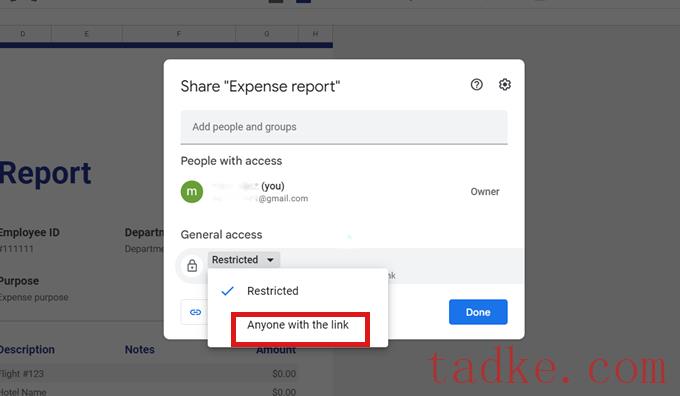
接下来,从提示符右上角的下拉菜单中选择“编辑”选项。
之后,只需点击“复制链接”按钮即可。
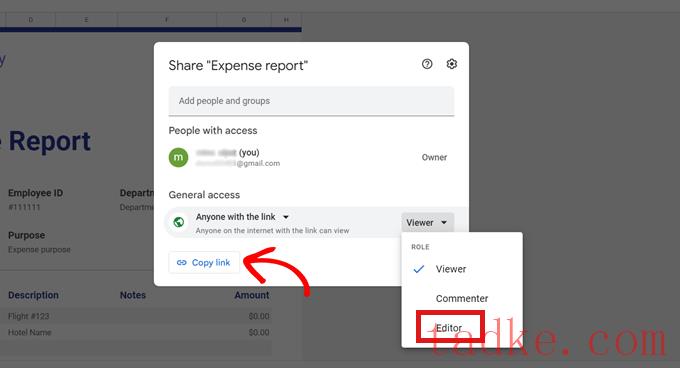
复制完链接后,请转到Easy Digital Downloads中的“Download Files”部分。
接下来,将Google Sheets链接粘贴到“文件URL”字段中。
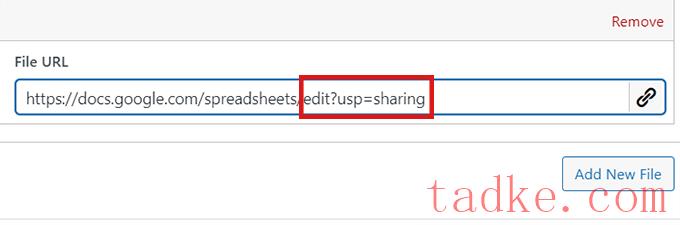
完成此操作后,删除edit?usp=sharing部分从您的链接。
您将需要添加copy取而代之。

现在你已经添加了谷歌工作表的复制URL,点击页面顶部的“发布”按钮。
就这样!您的电子表格将立即出售给客户。
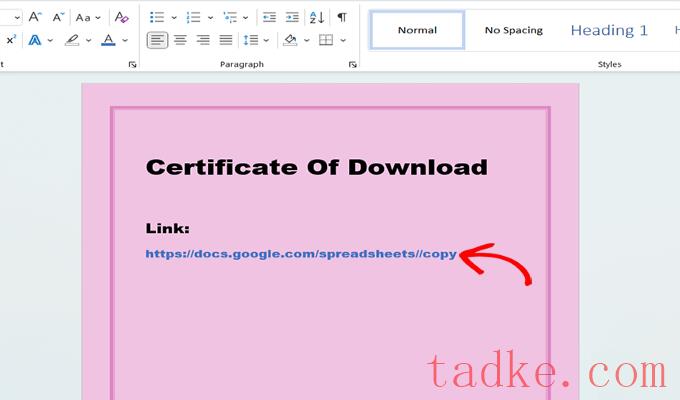
粘贴链接后,删除edit?usp=sharing部分从您的链接中删除,只需添加copy它在它的位置上。请确保将URL启用为超链接,以便可以点击。
现在,正如您在上图中看到的,复制链接看起来有点难看。为了让你的下载证书看起来更专业,你可以使用一个类似漂亮链接的link-Cloaker。
有了这个插件,你可以让你的链接看起来很专业,还可以跟踪你的证书中链接的点击量。
关于详细的说明,你可能想看看我们的教程,关于如何在WordPress中遮盖会员链接。
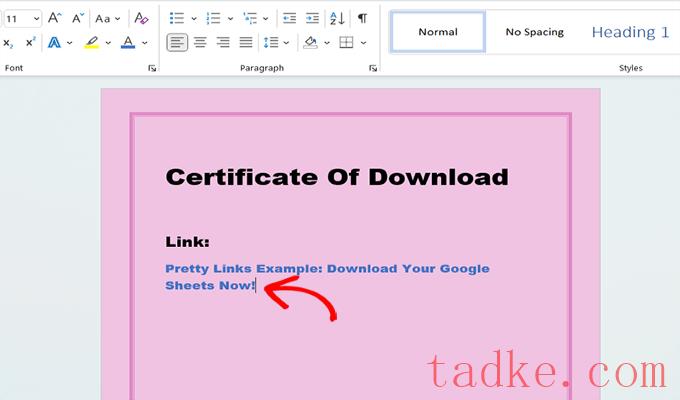
接下来,将您创建的文档保存在您的计算机上。我们建议将其另存为PDF格式。
之后,返回EDD中的“下载文件”部分并上传证书文件。然后,只需点击“发布”按钮。
使用这种方法,客户将在购买后下载证书。然后,他们可以点击购买凭证中提供的链接来访问他们刚刚购买的谷歌电子表格。
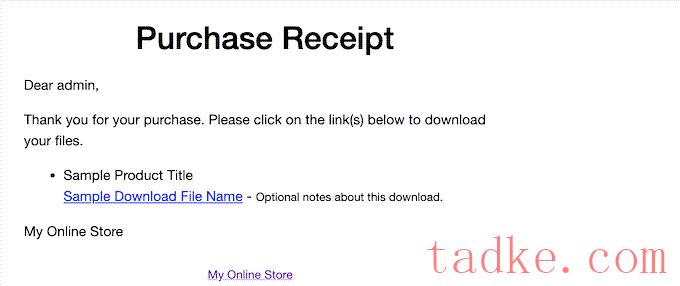
您可能希望通过添加您自己的文本和品牌来自定义此电子邮件。
要执行此操作,请转到下载vbl.)设置页面从WordPress仪表板,并切换到‘电子邮件’标签。
从这里,确保选择了‘General’(常规)标签。

在这里,您可能想要开始添加一个徽标到您的购买收据电子邮件。
此徽标将显示在电子邮件的正上方,并将帮助客户识别电子邮件的发件人。
要做到这一点,点击‘徽标’选项旁边的‘附加文件’按钮,然后从电脑或你的WordPress媒体库上传一张图片。
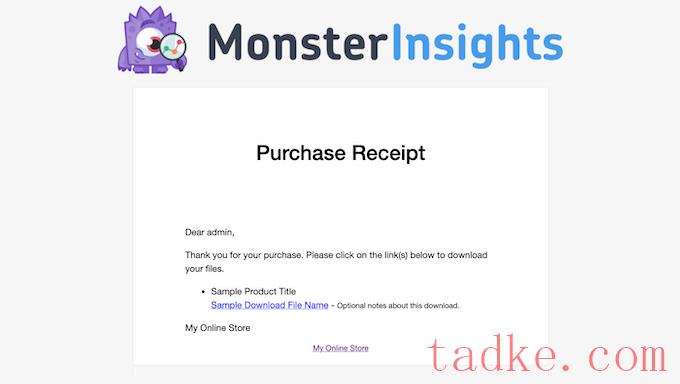
此外,为了创建更个性化的电子邮件,您还可以在电子邮件中使用动态文本。
您可以在选项卡底部找到这些变量的列表,您可以将它们粘贴到您的电子邮件中,以便为您的个人客户定制它们。
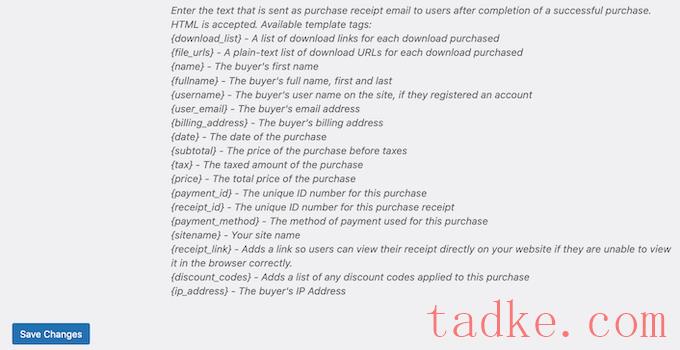
当您对购买的电子邮件收据感到满意时,只需向下滚动并单击“保存更改”按钮即可。
销售更多Excel和Google电子表格的额外工具
现在您已经成功地将Google和Excel电子表格添加到您的网站中,下一步是说服访问者购买您的下载内容。
以下是我们的一些首选插件,可以帮助你销售更多的Excel和谷歌电子表格。
All in One SEO是WordPress最好的SEO插件,可以帮助你优化你的网站,从搜索引擎获得更多的流量。
MonsterInsights是WordPress最好的分析解决方案。它帮助你看到你的访问者来自哪里,他们在你的网站上做了什么。您可以根据实际数据优化您的业务策略。
OptinMonster是市场上最好的转换优化软件。你可以用它来创建选项表单,以增加你的电子邮件列表,并将访问者转化为付费客户。它还可以减少购物车的遗弃。
PushEngage是WordPress第二好的推送通知软件。它允许您发送个性化的网络推送通知,让您的客户。
我们希望本文能帮助您学习如何在线销售Excel和Google电子表格。你可能也想看看我们为小企业挑选的最好的电子邮件营销服务,看看这些简单的方法来吸引流量到你的网站。
中国和中国都是如此。





























RSS